文献管理:使用Zotero进行Rmarkdown写作的文献自动化
Rmarkdown写作环境下,Zotero + rbbt的方式,基本上实现了比较满意的文献管理和引用流程。Zotero具有免费和相对开放性。Zotero对bibTeX和中文情景比较友好。此外,R包rbbt函数实现了对Zotero的实时联系,引用流程更加自动化。使用者需要正确理解Rmd渲染输出、.bib文件状态和Zotero条目库的关系。
1 zotero环境准备
1.1 安装zotero和扩展插件zotero-better-bibtex。
安装文献管理软件zotero和浏览器插件 。官网
软件本体Zotero 5.0 for Windows 下载。
浏览器插件Zotero Connector chrome 浏览器插件下载。
安装Zotero扩展插件zotero-better-bibtex 开发者网站。zotero-better-bibtex-5.2.78.xpi 下载安装。
1.2 设定Citekey的形式(默认形式太冗长)。
具体修改方法:
设定citekey形式:打开Zotero\(\Rightarrow\) 编辑\(\Rightarrow\) 首选项\(\Rightarrow\) Better Bibtex(插件菜单\(\Rightarrow\) Citation keys。
更新citekey值:Zotero\(\Rightarrow\) 选中文献条目\(\Rightarrow\)鼠标右键 \(\Rightarrow\) Better Bibtex\(\Rightarrow\) refresh Bibtex key。
2 多设备下zotero全文附件的同步
一种常见工作模式是,个人会在多设备下使用zotero。这时,就需要处理多个设备下,zotero全文附件的同步问题。
当然,zotero官方本身是支持这一点的。但是对于免费用户,仅仅300M的网络共享空间是完全不够用的,如果要更大网络共享空间,则需要掏钱购买,费用也是不低(尤其对于学生党而言)。
因此,为避开官方的收费方案,下面简要介绍如何搭建一个免费的、无限容量的、自动化zotero附件同步的工作流(参看)。
准备同步工具:google云盘备份同步工具(国内VPN、google账号)
准备zotero插件: 出了前述的插件外,还需要安装一个神奇插件
ZotFile(下载地址)。设定zotero参数:具体细节请参看。
以上准备和设定都完成后,实际个人多设备使用工作流程其实很简单:
在A设备上:保持google备份同步工具开启和正常联网,同时如常利用zotero进行文献收集、阅读和笔记记录。
在B设备上:保持google备份同步工具开启和正常联网,zotero则会自动同步全部文献条目和全文附件(pdf)。
3 Rmarkdown与Zotero自动关联
3.1 zotero导出.bib文件
- 选定需要的Zotero的文献组(group),以
Better BibTeX格式(前提是要安装相应插件)导出到工作路径"netlify/content/bib/netlify.bib",注意同时要勾选“keep updated”选项。这样的话就能实现Zotero文献的自动关联。
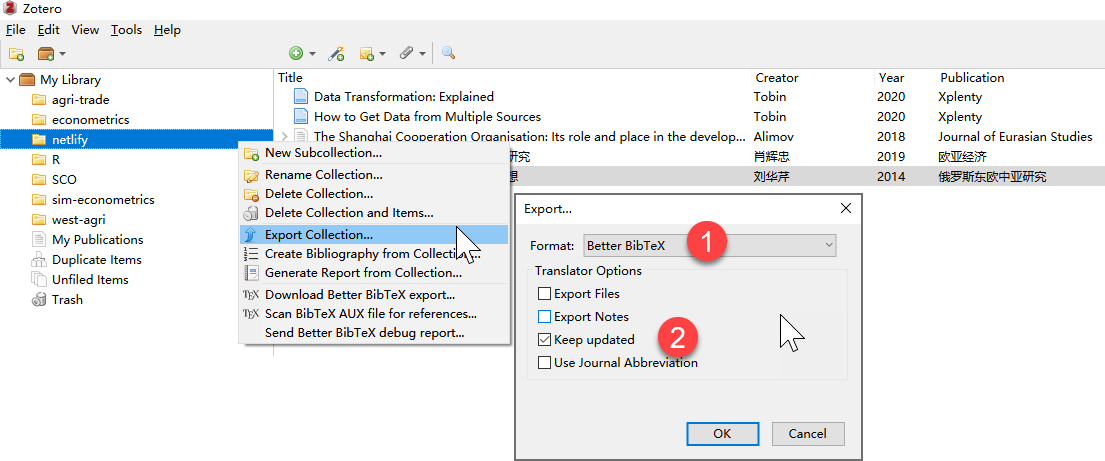
- 写作文件.Rmd的yaml区域指明对.bib的关联关系,并设定文献列出样式(csl style)及关联关系(参看“文献管理:CSL风格样式”一文)。
bibliography: "../../bib/netlify.bib"
csl: "../../bib/china-national-standard-gb-t-7714-2015-author-date.csl"
link-citations: yes3.2 使用rbbt在Rmarkdown写作下调用文献
# remotes::install_github("paleolimbot/rbbt")
#require("rbbt")R包rbbt的主要作用见github:
与Zotero文献库直接关联,方便引用。
与.Rmd文件头yaml区域指定的.bib文件关联,实现“参考文献”列出。
主要过程:
- 安装
rbbt包。
# remotes::install_github("paleolimbot/rbbt")
require("rbbt")- 使用插件:Rstudio\(\Rightarrow\) 点击Addins\(\Rightarrow\) Insert Zotero Citation。
3 Rmarkdown写作中引用文献
3.1 快速复制预览文献条目
=======4 Rmarkdown写作中引用文献
4.1 快速复制预览文献条目
>>>>>>> feature很多时候,我们更希望直接看到指定预览格式的文献条目细节,或者希望直接快速地将预览格式的文献条目复制粘贴到word、Rmarkdown或txt里去。
下面是实现操作(参看 指导说明):
设置指定预览格式。edit \(\Rightarrow\) preference \(\Rightarrow\) export。
选中文献条目,直接用鼠标拉到你想要放置的地方去。
3.2 引用形式
=======4.2 引用形式
>>>>>>> feature具体可以参看的Rmarkdown官方解释。
- 一次同时引用多条文献,用冒号区隔:
[@refkey1; @refkey2]
一些国内学者[@liuhuaqin2014; @xiaohuizhong2019]一起发现...。- 强制不出现作者名字,用减号:
[-@refkey]
有学者[@alimov2018]...发现。他还发现[-@alimov2018]...。有学者(ALIMOV, 2018)…发现。他还发现(2018)…。
- 行内引用(注意key和后面文本的空格),直接@:
@refkey says that ...
@tobin2020a 认为...。3.3 文献列表的位置
=======4.3 文献列表的位置
>>>>>>> feature默认情况下,文献列表会出现在整个文档的最后。
如果要指定其出现位置,则需要插入一小段html代码<div id="refs"></div>,具体如下(可参看)。
# Introduction
# References {-}
<div id="refs"></div>
# Appendix
其中heading里面的
{-}是为了保持不自动给出“索引id”。如果使用了脚注功能1,脚注列表依旧会显示在文档最后。
3.4 文献列表序号和缩进
待解决!
4 总结及注意事项
4.1 优点
=======4.4 文献列表序号和缩进
待解决!
5 总结及注意事项
5.1 优点
>>>>>>> featureRmarkdown写作环境下,Zotero + rbbt的方式,基本上实现了比较满意的文献管理和引用流程,优点如下:
Zotero的免费和相对开放性。免费+插件扩展。对很多网站的文章citation能够快速识别并导入到Zotero库里去,而且还能自动下载关联pdf!
Zotero对bibTeX的友好性。因为Rmarkdown对bibTeX的要求,而Zotero的相关操作极为便捷简单。此外,Zotero对中文文献情景也比较友好。
R包
rbbt函数实现了对Zotero的实时联系,引用流程更加自动化。
4.2 重要提示
=======5.2 重要提示
>>>>>>> feature正确理解Rmd渲染输出、.bib文件状态和Zotero条目库的关系。简单说:a) Rmd的输出最终只会引用.bib文件里的文献条目。b)R引用包(
rbbt)与Zotero可以实时联系(通过zotero-better-bibtex扩展插件),但是这并不意味着Rmd渲染输出也是与Zotero实时联系的。c).因此,在写作草稿阶段,可以暂时不用关心.bib,只需要保持与Zotero实时联系即可(完成实时搜索和插入条目)。但是在最后完稿之前,务必需要及时更新调整.bib文件(从Zotero 中导出文献为.bib文件,替换更新原来的.bib旧文件即可)。Zotero中Citekey的设置是一个关键步骤,我们需要做出合理的权衡。这是因为一方面
@nameYear的引用便捷性,要求每条文献的citekey必须要简单易用;但是另一方面,Zotero往往会管理海量的文献条目,从而又要求文献的citekey不能重复——不然就没办法精确引用文献了。不过Zotero考虑并提供了选择,可以用动态key(dynamic key),也可以用锁定key(pined key)。因为文献条目中可能包含了abstract等长文本域,为了避免Zotero导出.bib后,R包citr识别报错的问题。最好把Zotero 软件的Better Bibtex(插件菜单)做出如下导出设定。
- 设定导出规则:打开Zotero\(\Rightarrow\) 编辑\(\Rightarrow\) 首选项\(\Rightarrow\) Better Bibtex(插件菜单)\(\Rightarrow\) Export\(\Rightarrow\) Fields\(\Rightarrow\) Fields to omit frome export\(\Rightarrow\) 输入abstract等(逗号分隔)
参考文献
附录
脚注列表与文献列表的位置关系,前者总是在文档最后,并且原生有一道横线。↩︎